Googleドキュメントに境界線を追加する方法
過去にMicrosoftWordで画像の周囲に境界線を作成する方法について説明しましたが、 (Microsoft Word)Googleドキュメント(Google Docs)に関してはまだ同じことを行っていません。そして、はい、ドキュメント(Docs)でこれを行うことは可能です、そして何を推測しますか?難しいことではありません。
それでも、 Google Docs(Google Docs)で写真の周囲に境界線を追加することは、難しいことではありませんが、Microsoft Officeツールと比較した場合、同じレベルの容易さではありませんが、それはひどいことではありません。仕事を成し遂げる方法を説明したら、どちらの方法が優れているかを判断する機会が得られます。
ドキュメントに写真を追加する

Googleドキュメント(Google Docs)に写真を追加する場合は、先に進んで[Insert > Image]をクリックします。そこから、ドキュメントに画像を追加するために使用できるオプションの1つを選択します。
Googleドキュメントに境界線を追加する
さて、 Googleドキュメント(Google Docs)で写真に境界線を追加することになると、作業は非常に簡単です。ご覧のとおり、画像がドキュメントに追加されると、すぐにユーザーにはツールバーに表示される追加のボタンが表示されます。

特に2つは境界線に関するものなので、イメージを盛り上げるために境界線をどのように使用するかについて説明します。
まず、写真をクリックして選択し、次にBorderWeightというアイコンをクリックします(Border Weight)。そこから、境界線の希望の太さを選択します。

それが完了したら、必要に応じて境界線にダッシュを追加することを選択できます。これを行うには、 [境界線ダッシュ(Border Dash)]ボタンを選択し、使用可能なオプションのリストから選択します。
境界線に色を追加します
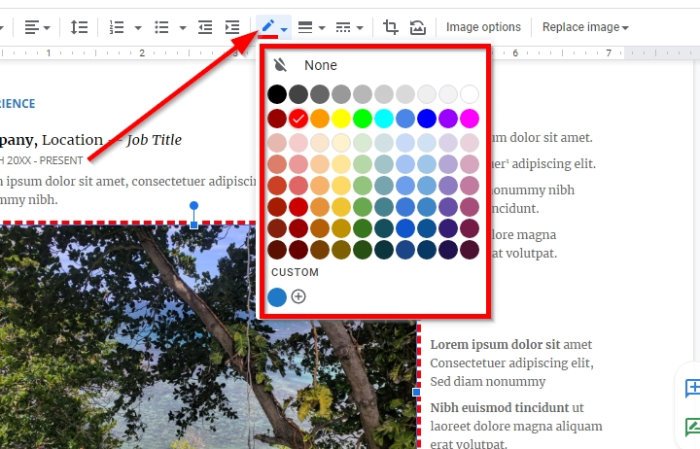
デフォルトでは、境界線の色は黒ですが、多くの場合、その色は淡い色です。スパイスを追加するには、[境界線の色(Border Color)]をクリックして、選択できる色のリストを表示します。
リストからいずれかを選択するか、カスタム(Custom)ルートを使用して独自のルートを作成できます。
お役に立てれば。
今すぐ読む(Now read):Googleドキュメントでアドオンをインストールおよびアンインストール(Install and Uninstall Add-Ons in Google Docs)する方法。
Related posts
Crop、Rotate and Add Border colorsのGoogle Docsの方法
Google Sheets Web Appでテキストを回転させる方法
数分でGoogle DocsでDrop Capを作成する方法
Fix Google Docs Spellcheckが正しく機能していない
Text BoxをGoogle Docsに挿入する方法
ブラウザを使用してGoogle Docsを使用してDocumentsをPDFに変換する方法
Google DocsにOrg Chartを作成する方法
Google Docs and Google Slidesで気晴らしフリーModeの使い方
Google DocsでAdd-Onsをインストールしてアンインストールする方法
Google Docsに列を作る方法
セルをGoogle Doc Tableにマージして除去する方法
Google Docs、Sheets、およびSlidesのDark Modeの使用方法
Microsoft Word and Google DocsにHanging Indentを作成する方法
Google図面を使用してGoogle SheetsにWordArtを挿入する方法
Google DocsにScreenplayを書く方法
Google DocsにGoogle Keepメモを追加する方法
Google Docsに常にword countを表示する方法
フリーランスのライターのためのベストGoogleのDocsアドオン
Google DocsにCitations and Referencesを追加する方法
Google Docsから画像をダウンロードして保存する方法
